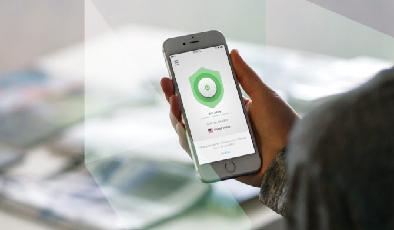Comment accéder à votre bibliothèque Plex depuis un ordinateur distant
Added 2018-08-02
Plex est le meilleur centre multimédia pour le traitement et le transcodage de contenu sur votre réseau local vers presque tous les périphériques clients. Mais saviez-vous que vous pouvez également accéder à votre bibliothèque Plex à distance, lorsque vous êtes loin de chez vous?
Le processus d’ouverture de votre bibliothèque Plex au monde extérieur peut être très simple, mais peut-être plus difficile si votre routeur ne fonctionne pas bien. Notre guide complet pour que cela fonctionne devrait aider.
Conditions requises pour l'accès à distance Plex
Nous allons faire quelques hypothèses avant de commencer ce tutoriel:
- Vous avez un compte Plex et vous êtes connecté à la fois au serveur et aux clients. Si vous utilisez Plex depuis un certain temps, on l’appelait auparavant myPlex, mais c’est maintenant un compte générique Plex. Il est possible d'installer le serveur sans créer de compte, mais il vous aurait fallu parcourir certaines étapes pour ignorer la création du compte. Rendez-vous sur Plex.tv et cliquez sur Se connecter si vous n’êtes pas sûr.
- Votre serveur Plex est connecté à une connexion ISP domestique - pas à un réseau d'entreprise, ni à un VPN. Si votre serveur est situé sur un réseau d’entreprise, il est doté d’un pare-feu strict empêchant tout accès extérieur. Cela peut également être le cas si votre fournisseur de serveur Internet est très restrictif ou si votre routeur est configuré pour utiliser automatiquement un VPN, pour lequel le transfert de port n'est généralement pas disponible. (Notez que cette restriction s’applique uniquement aux serveur côté des choses. Votre client peut toujours être en mesure d'accéder à votre contenu Plex derrière un VPN ou un réseau d'entreprise, mais votre patron ne veut probablement pas que vous regardiez des films alors que vous devriez travailler! Je sais que le mien ne le fait pas.)
Étape 1: Activer l'accès à distance Plex
Pour la plupart des gens, c’est peut-être la seule étape requise et c’est ridiculement facile. Connectez-vous simplement à Plex.tv , puis cliquez sur le contour orange lancement bouton en haut à droite. Vous devrez peut-être aussi choisir quel utilisateur si vous avez configuré plusieurs utilisateurs et entrer votre code PIN si vous l'avez sécurisé. Assurez-vous de sélectionner quel que soit votre utilisateur administrateur, car vous devrez ajuster certains paramètres.
Puis cliquez sur le Réglages icône en haut à droite (celle avec la clé et le tournevis croisés).
Sélectionnez le Serveur onglet, puis Accès à distance dans le menu de gauche. Vous devriez voir un bouton pour Activer l'accès à distance ; cliquez dessus.
Après quelques instants, vous pourriez voir un message vert disant "Entièrement accessible de l'extérieur de votre réseau." Si tel est le cas, félicitations! Vous pouvez ignorer le reste du didacticiel, car vous pouvez désormais accéder à distance à votre bibliothèque Plex depuis n'importe quel navigateur ou application client en vous connectant simplement à votre compte Plex.
Si toutefois vous voyez toujours le message «Non disponible en dehors de votre réseau» continuez avec les étapes ci-dessous. Ne vous inquiétez pas, cela pourrait être une solution très facile.
Étape 2: utilisez uPnP ou NAT-PMP sur votre routeur
uPnP / NAT-PMP sont des fonctionnalités de routeur qui permettent à Plex de négocier directement avec votre routeur, sans que vous ayez besoin de configurer manuellement les numéros de port ou quoi que ce soit de ce genre.
Plex indique à votre routeur qu’il se trouve ici sur le réseau interne et souhaite être mis à la disposition d’Internet extérieur. Il demande au routeur d'ouvrir un port et de transférer tout le trafic entrant sur ce port vers un port spécifié sur votre serveur Plex. Ensuite, lorsqu'une demande Plex provient d'Internet, le routeur sait exactement où envoyer ce paquet de données sur votre réseau interne. Sans cette configuration de port automatique, votre routeur rejetterait simplement le paquet, ne sachant pas quoi en faire.
UPnP peut ne pas être activé par défaut sur votre routeur, auquel cas vous devrez l’activer. Ce processus varie en fonction du fabricant de votre routeur.
Sur ma passerelle de sécurité Unifi, par exemple, je trouve l’option sous Paramètres> Services> UPnP . Activez le mappage de port UPnP et NAT si l'option est présente. Voici les instructions pour Linksys et Netgear routeurs. Si le vôtre provient d'un autre fabricant, recherchez simplement «enable upnp» dans Google, suivi du nom de votre fabricant de routeur.
Si, après avoir activé le protocole uPnP et redémarré votre routeur, Plex indique toujours que son accès est impossible depuis le réseau extérieur, le protocole uPnP de votre routeur peut simplement être incompatible. Si tel est le cas, passez à l’étape suivante.
Étape 3: Utilisez la redirection de port sur votre routeur
Cela signifie que vous devrez indiquer à votre routeur que vous souhaitez que les paquets de données d'un certain port soient transférés sur votre serveur Plex interne. Pour ce faire, vous avez besoin de deux informations: votre adresse IP de serveur Plex interne et le numéro de port du serveur Plex.
Avant de continuer, il convient de clarifier quelque chose qui embrouille toujours les débutants: Lorsque nous parlons d’adresses IP et de ports, nous devons savoir s’il s’agit du réseau interne (périphérique connecté à votre routeur) ou externe (Internet). Chaque routeur connecté à Internet possède une adresse IP externe publique. Vous pouvez littéralement demander à Google "Quel est mon adresse IP?" Et il vous dira:
Vous avez également des adresses IP internes. Votre routeur les assigne, et ils seront sous la forme 10.x.x.x ou 192.168.x.x et ce sont des adresses IP spéciales réservées à un usage privé. Ils ne sont pas accessibles par le monde extérieur. Ceux-ci peuvent également changer chaque fois que votre routeur redémarre. Chaque périphérique de votre réseau aura sa propre adresse IP interne.
La première information que vous devez connaître est donc l'adresse IP interne privée de votre serveur Plex. Nous ne pouvons pas vous dire quelle est la vôtre, car elle est propre à votre réseau domestique. Si vous le savez déjà, c'est bien, faites-le défiler un peu. Si vous ne le faites pas, nous vous aiderons à le comprendre.
Pour ce faire, le moyen le plus simple consiste à revenir à la page des paramètres d'accès à distance Plex et à cliquer sur le bouton Afficher les options avancées en haut à droite. Vous verrez apparaître des informations supplémentaires, comme ceci:
Voir où il est dit Privé: 10.0.0.5: 32400 ? C’est ce dont nous avons besoin. Cela me dit que mon serveur Plex a une adresse IP de 10.0.0.5 et un numéro de port interne de 32400. Le port par défaut de Plex est toujours 32400 en fait, alors que votre adresse IP variera, le port devrait également indiquer 32400.
Ensuite, vous devez vous reconnecter à la page d’administration de votre routeur et trouver la section sur la redirection de port ( instructions pour Linksys et Netgear ). Il va demander au moins cinq informations:
- prénom : Juste un nom utile pour vous rappeler le but de cette règle de transfert de port.
- Forward IP : Vous devriez avoir ceci noté de plus tôt.
- Port avant : 32400.
- Protocole : Sélectionnez les deux ou TCP.
- Port (externe) : Je suggérerais fortement de mettre 32400 ici aussi, mais techniquement, il peut s'agir de quelque chose d’inutile actuellement utilisé entre environ 20000 et 50000. Si vous choisissez autre chose, vous aurez besoin de plus de configuration ultérieurement.
La terminologie exacte peut être différente pour vous, mais s’il existe d’autres options, laissez les valeurs par défaut et cliquez sur Enregistrer. Voici un exemple de configuration du transfert de port sur un système Unifi:
Enfin, redémarrez votre routeur, revenez aux paramètres de votre serveur Plex et essayez de réactiver l’accès à distance. Si vous avez modifié le numéro de port public tel que défini ci-dessus, cliquez sur le bouton Afficher les paramètres avancés Cliquez à nouveau sur le bouton et choisissez de spécifier manuellement le port public.
Étape 4: Adresse DHCP réservée (facultatif)
Enfin, vous devriez maintenant pouvoir accéder à votre bibliothèque Plex lorsque vous n’êtes pas chez vous.
Cependant, vos périphériques sont probablement configurés pour obtenir automatiquement une adresse IP via DHCP, ce qui signifie qu'ils peuvent changer lorsque vous redémarrez votre routeur. La règle que vous venez de configurer pour la redirection de port sera rompue si cela se produit, car elle transfèrera les paquets Plex sur la mauvaise adresse IP interne.
Pour ce faire, vous devez vous rendre sur la page d'administration de votre routeur. En règle générale, vous recherchez le Configuration du réseau local languette. Sur un système Unifi, vous pouvez cliquer sur le périphérique à partir de la Client liste, puis sur le Configuration onglet, et développez le Réseau menu déroulant. Cochez la case pour Utiliser une adresse IP fixe , et enregistrez — il devrait définir par défaut l'adresse IP actuelle, mais n'hésitez pas à le changer pour quelque chose de plus mémorable, puis reconnectez l'appareil pour obtenir la nouvelle adresse IP. Apprenez à configurer une réservation d’adresse DHCP sur Linksys et Netgear routeurs.